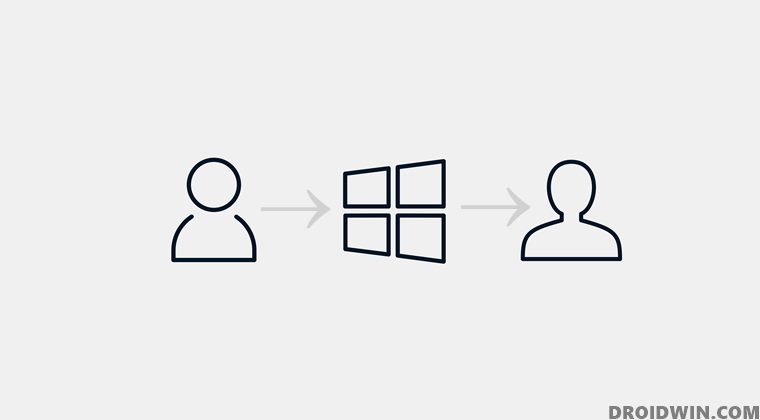Как отключить мигание приложений на панели задач в Windows 11
В этом руководстве мы покажем вам несколько способов отключить мигание приложений на панели задач на вашем ПК с Windows 11. Если приложение или служба работает в фоновом режиме, но требует немедленного внимания (например, всплывающее окно контроля учетных записей пользователей с запросом доступа на уровне администратора), оно начнет мигать. Мигание произойдет 7 раз, после чего оно останется подсвеченным оранжевым/красным цветом.
Хотя он довольно хорошо справляется со своей задачей, сообщая нам о том, что приложение нуждается в ответе с нашей стороны, однако способ, которым он это делает, не синхронизируется с требованиями некоторых пользователей. Если вы также входите в число этих пользователей, то это руководство познакомит вас с несколькими способами, с помощью которых вы можете отключить мигание приложений на панели задач на вашем ПК с Windows 11. Следуйте дальше.
Отключите мигание приложений на панели задач в Windows 11 через настройки
- Запустите меню «Настройки» с помощью сочетаний клавиш Windows + I.
- Затем перейдите в «Персонализация» > «Панель задач» > «Поведение панели задач».
- Наконец, снимите флажок «Показывать мигание в приложениях на панели задач». Вот и все.
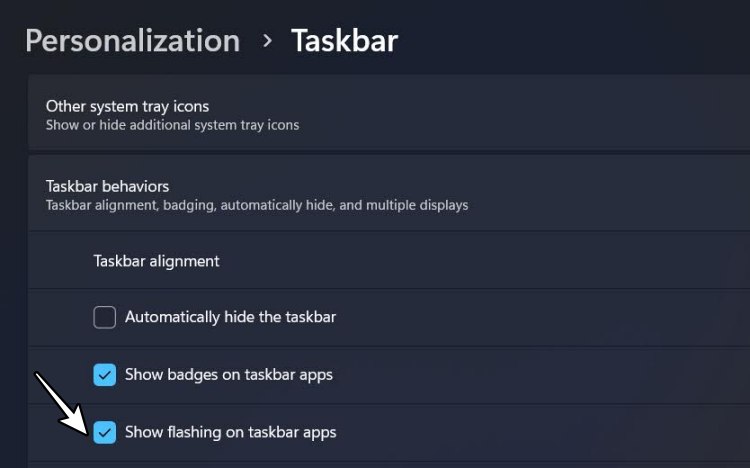
Отключите мигание приложений на панели задач в Windows 11 через реестр
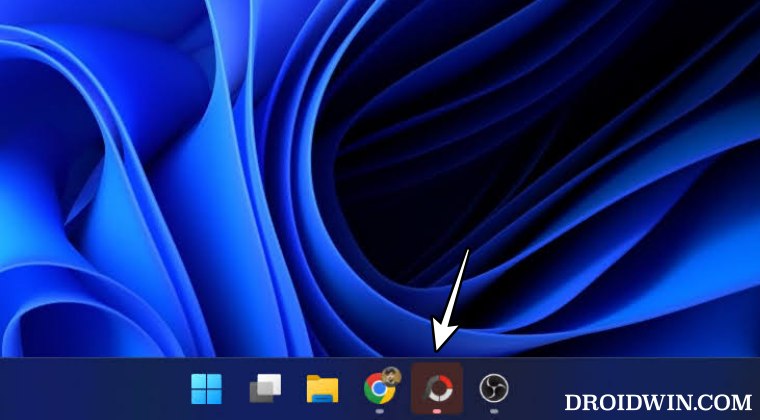
- Щелкните правой кнопкой мыши на рабочем столе и выберите «Создать» > «Текстовый документ».
- Затем скопируйте и вставьте приведенный ниже контентРедактор реестра Windows версии 5.00 (HKEY_CURRENT_USER\Software\Microsoft\Windows\CurrentVersion\Explorer\Advanced) “TaskbarFlashing”=dword:00000000
- Теперь перейдите в Файл > Сохранить как. Измените тип «Сохранить как» на «Все файлы».
- Дайте файлу любое имя по вашему выбору, но сохраните расширение .reg.
- Наконец, запустите этот файл, и ваша задача будет завершена.
Повторно включите мигание в приложениях на панели задач в Windows 11
Если вы хотите снова включить мигание приложений панели задач на ПК с Windows 11, вы можете воспользоваться одним из двух подходов:
Программы для Windows, мобильные приложения, игры - ВСЁ БЕСПЛАТНО, в нашем закрытом телеграмм канале - Подписывайтесь:)
- Меню настроек: Настройки > Персонализация > Панель задач > Поведение панели задач > Установите флажок Показывать мигание в приложениях на панели задач.
- Редактор реестра: выполните те же действия, что и выше, просто измените значение слова с 00000000 на 00000001 в последней строке.
Вот и все. Это были два разных метода отключения мигания приложений панели задач на вашем ПК с Windows 11. Если у вас есть какие-либо вопросы относительно вышеупомянутых шагов, сообщите нам об этом в комментариях. Мы свяжемся с вами с решением в ближайшее время.